Revit教程丨如何为同一个标高添加不同的两个名称
在做项目过程中,标高是最基本的基准图元,同时在 中标高名称不能重复的,那么如果同一标高如何添加两个名称呢?下面来进行简单讲解。
1、首先需要编辑项目中标高标头的族。在“管理”选项卡下,选择“共享参数”命令,创建共享参数文件,如图所示。
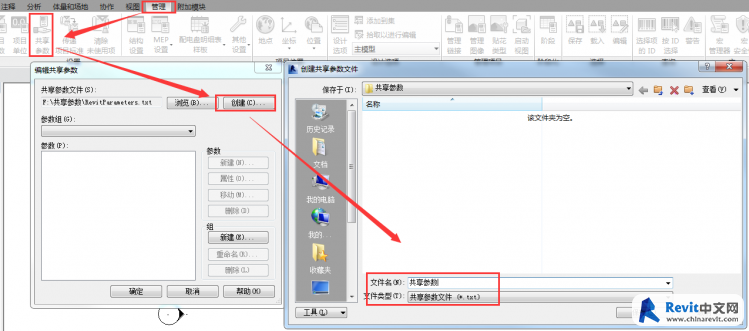
2、新建组,并新建参数,这里改名为“标注”,如图所示。
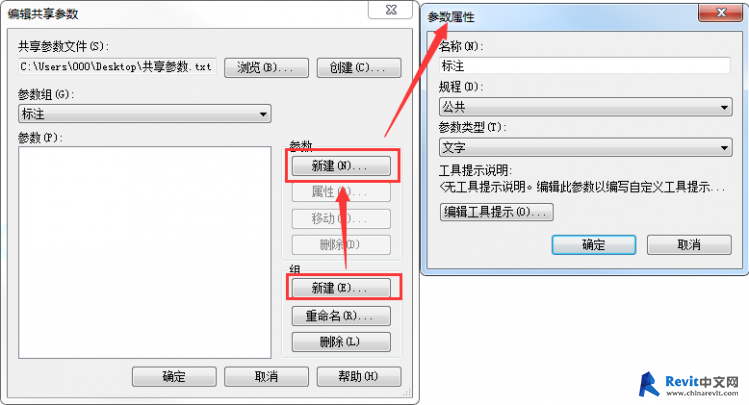
3、对项目原有标高标头族进行编辑。选择名称“编辑”标签,再通过如图过程,添加刚才创建的共享参数。
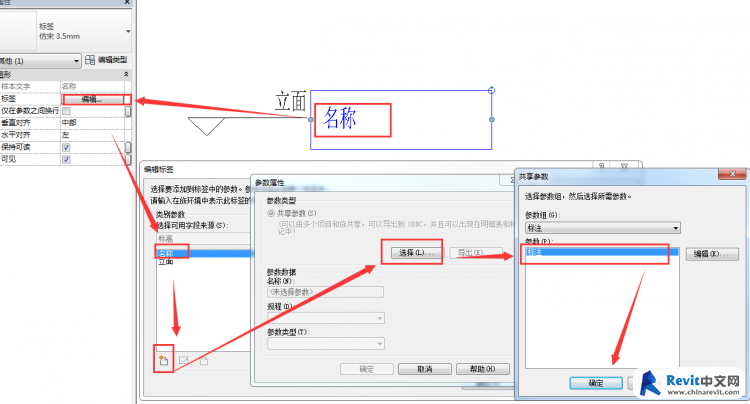
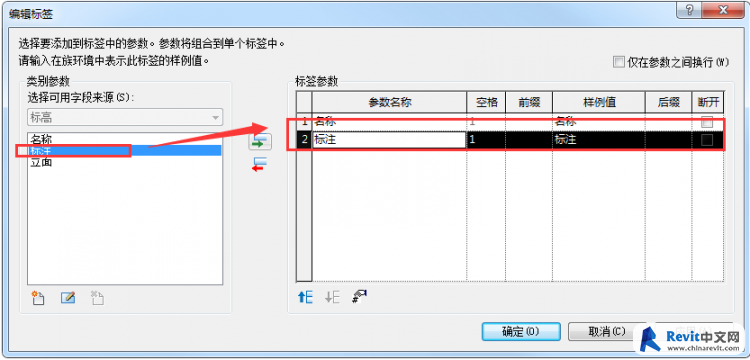
4、将名称参数更改为标注,确定之后将族载入到项目中,点击“管理”选项卡下“项目参数”,如图所示。
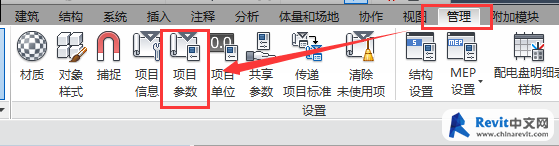
5、将添加的共享参数“标注”添加到项目中,如图所示。
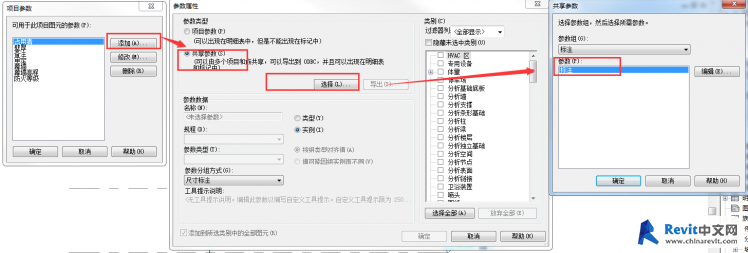
6、将参数的类别选择为“标高”,点击“确定”,如图所示。
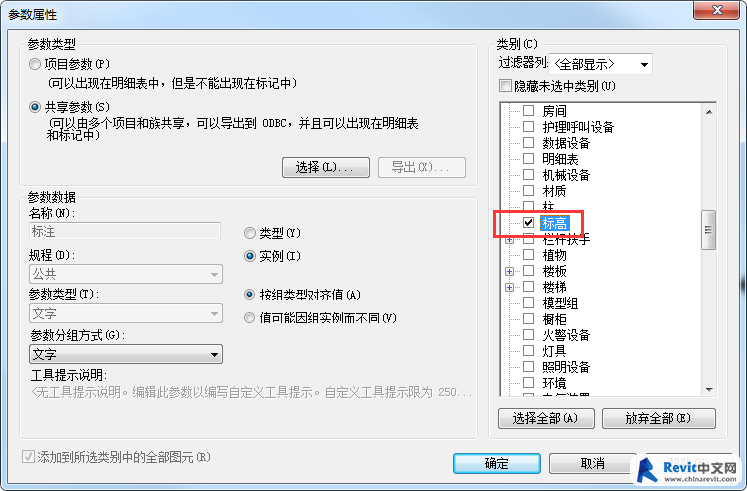
7、添加成功后,载入项目中,这样更改”标注”这个参数,就可以做到让同一标高有两个名称,如图所示。
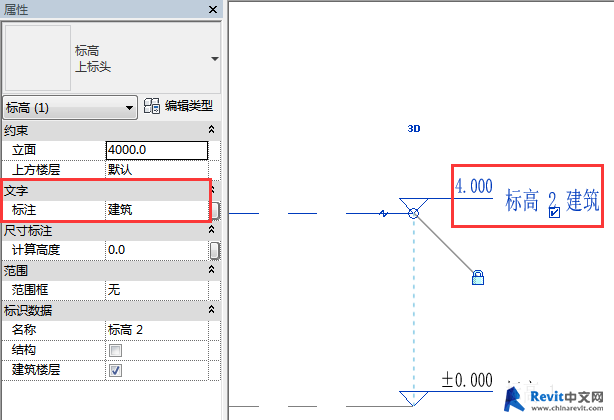
意义:本文主要为共享参数功能的实际运用,以为标高添加名称为例进行了讲解。实际工程中共享参数的运用点很多,例如自己创建的图框族,可以为图框族及项目信息添加共享参数,以达到实时同步的目的,合理运用。
BIM技术是未来的趋势,学习、了解掌握更多BIM前言技术是大势所趋,欢迎更多BIMer加入BIM中文网大家庭(http://www.wanbim.com),一起共同探讨学习BIM技术,了解BIM应用!
相关培训